squid的使用
安装squid
yum install squid

修改配置文件
vim /etc/squid/squid.conf
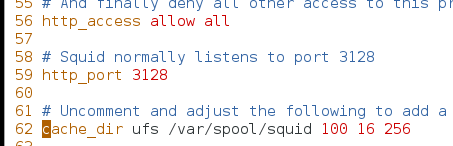
重启squid服務并关闭防火墙


打开一台虚拟机,该虚拟机并不可以上网

在该虚拟机中打开浏览器对其代理进行修改
在浏览器中找到设置界面对其网络进行修改,找到网络并使用手动代理配置,配置安装好squid服务的机器作为代理。
然后在浏览器访问百度页面
虽然网络不通,但我们利用squid和虚拟机配置的代理却可以上网。手动代理给了虚拟机一个通道去访问代理的界面。

反向代理
共需要三台机器来完成该实验(代理172.25.254.42,客户机172.25.254.142,服务机172.25.254.242)
代理修改配置文件

cache_peer 172.25.254.242 parent 80 0 proxy-only
缓存对象为172.25.254.242,打开的端口为80,没有替代端口,类型为只代理模式。

服务机下载apache并发布默认文件然后开启服务


客户机修改本地解析并修改代理
vim /etc/hosts

修改代理

客户端访问172.25.254.42
访问42时,代理会自动寻找242中的值并返还给客户机。

利用squid实现负载均衡
共需要三台机器,两台安装httpd,一台安装squid(三台机器的防火墙都要关闭)
yum install httpd安装httpd
yum install squid安装squid
安装squid的机器ip 172.25.254.242
安装httpd的机器ip 172.25.254.42 172.25.254.142
安装squid并修改其配置文件
只能使用域名访问且开启代理并且172.25.254.142的解析每出现一次,172.25.254.42的解析就出现两次。

重启squid服务
systemctl restart squid
第一台安装httpd的发布文件(172.25.254.42)
systemctl start httpd 开启httpd服务
cd /var/www/html 跳转到默认发布目录
vim index.html 编辑默认发布文件
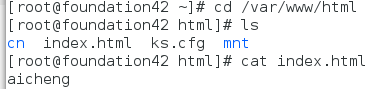
第二台安装httpd的发布文件(172.25.254.142)
systemctl start httpd 开启httpd服务
cd /var/www/html 跳转到默认发布目录
vim index.html 编辑发布文件
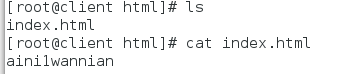
我们在ip为172.25.254.42的主机中进行测试
vim /etc/hosts 编辑本地解析

访问其域名并不断刷新会发现172.25.254.42的默认发布文件出现两次后会被172.25.254.142的默认发布文件替代,而172.25.254.142的默认发布文件在出现一次后会被172.25.254.42替代(访问www.westos.com的域名时,在访问172.25.254.42两次后会访问172.25.254.142的发布文件)
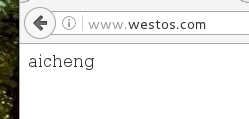
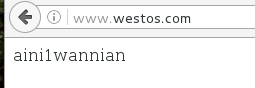






















 6万+
6万+











 被折叠的 条评论
为什么被折叠?
被折叠的 条评论
为什么被折叠?








